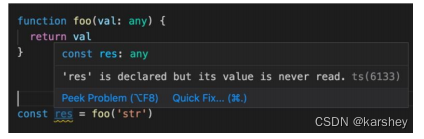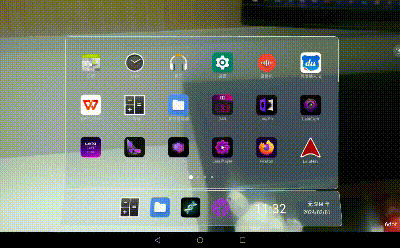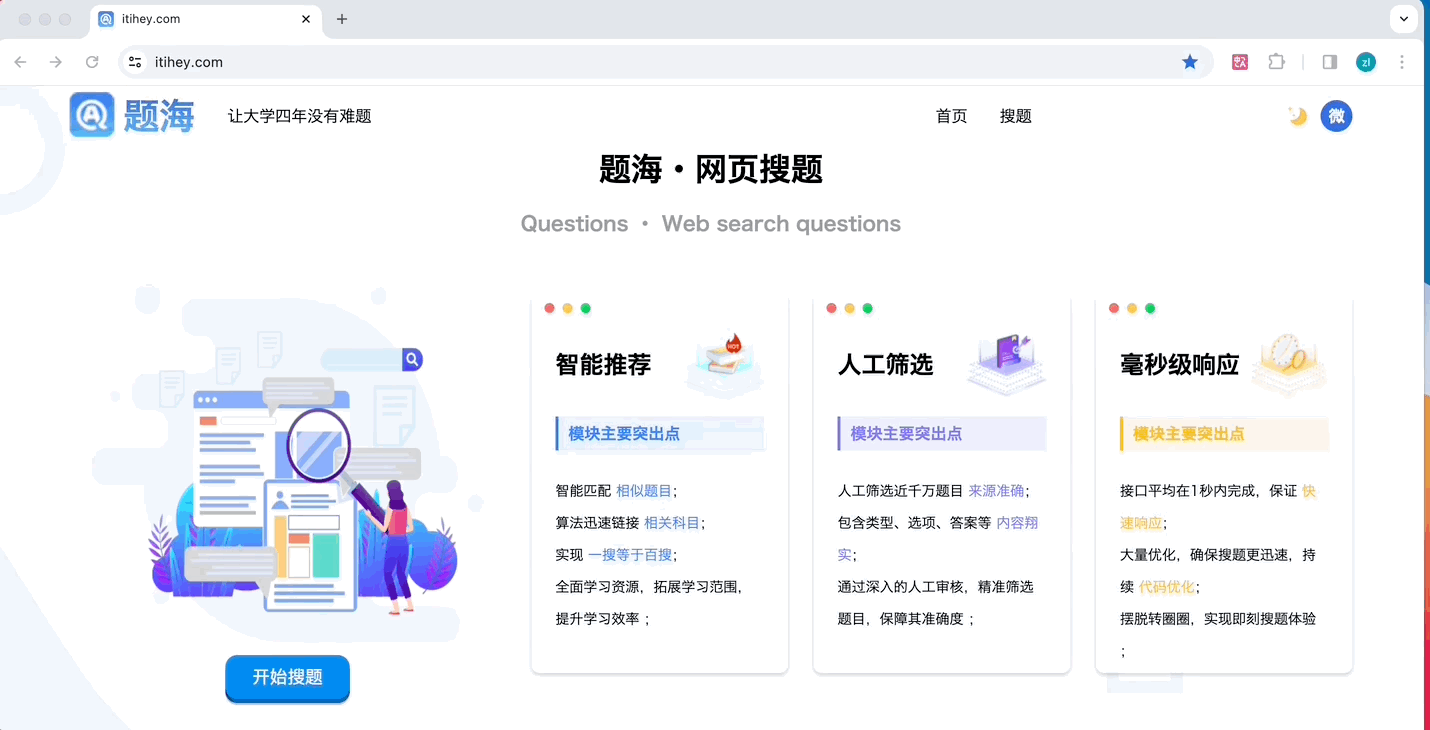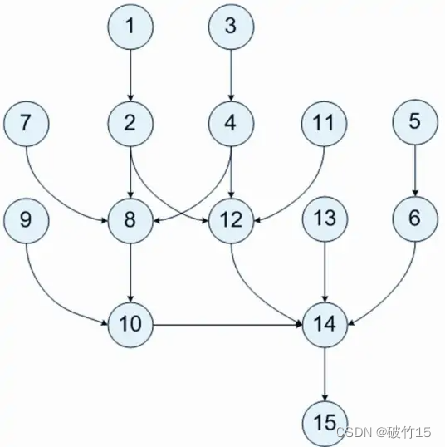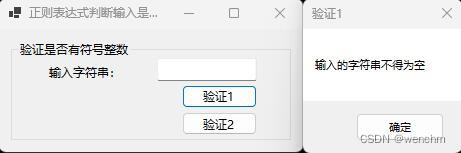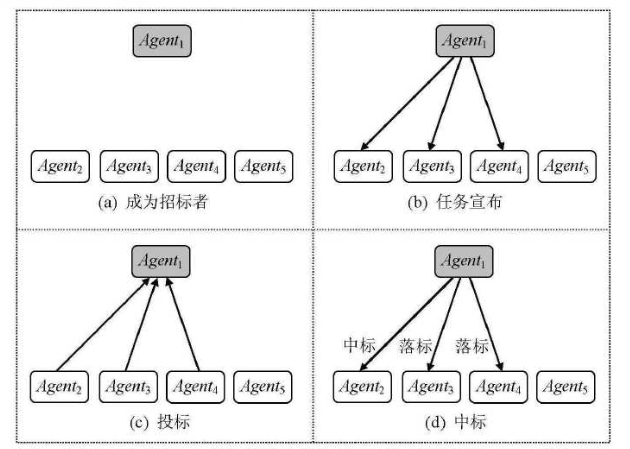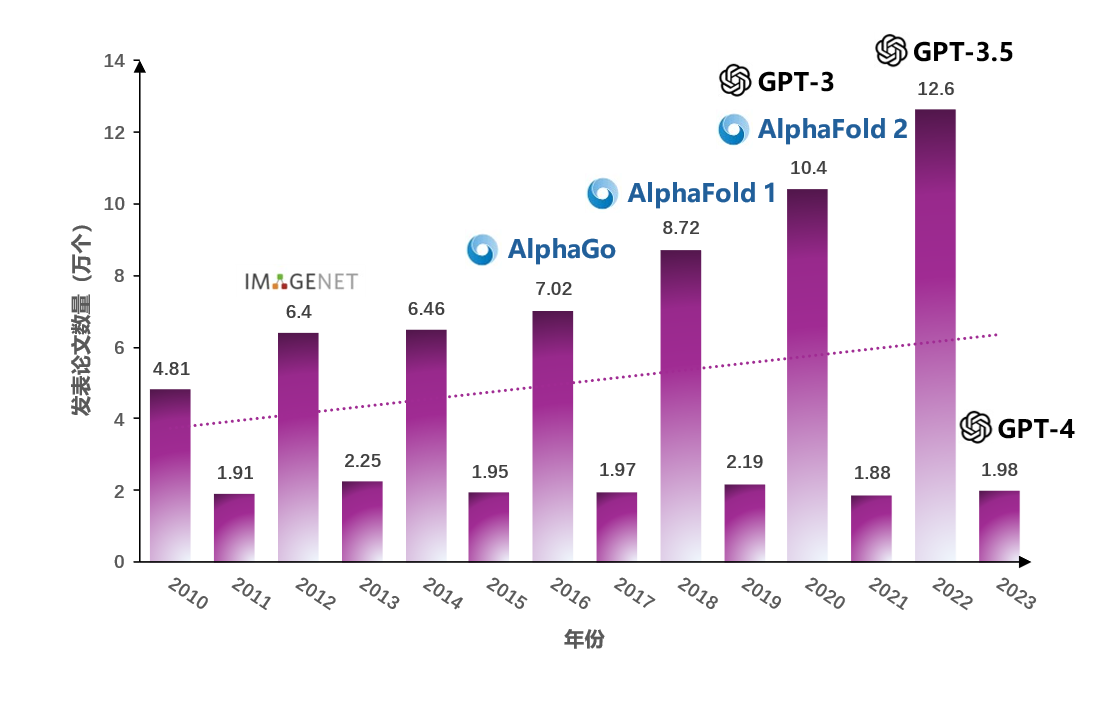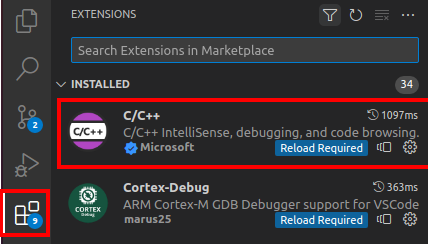要在Jupyter中更改Conda环境,可以按照以下步骤进行操作:
1. 打开终端或命令提示符窗口。
2. 激活目标Conda环境。输入以下命令并按Enter键:
```
conda activate <environment_name>
```
其中`<environment_name>`是你要激活的目标环境的名称。
3. 在激活的Conda环境中,安装`ipykernel`库,以便将环境添加到Jupyter中。输入以下命令并按Enter键:
```
conda install ipykernel
```
4. 将Conda环境添加到Jupyter内核中。输入以下命令并按Enter键:
```
python -m ipykernel install --user --name=<environment_name>
```
这将在Jupyter中创建一个新的内核,将其命名为你指定的环境名称。
5. 打开Jupyter Notebook或Jupyter Lab。
6. 在Jupyter的界面中,点击右上角的"New"(新建)按钮,然后选择"Notebook"(笔记本)或其他适用的选项。
7. 在"Notebook"下拉菜单中,你应该可以看到新创建的Conda环境名称。选择它以创建一个与该环境关联的新笔记本。
这样,你就可以在Jupyter中使用所选的Conda环境了。请注意,你需要确保在终端或命令提示符窗口中激活正确的Conda环境,并将其添加到Jupyter内核中,才能在Jupyter中使用该环境。


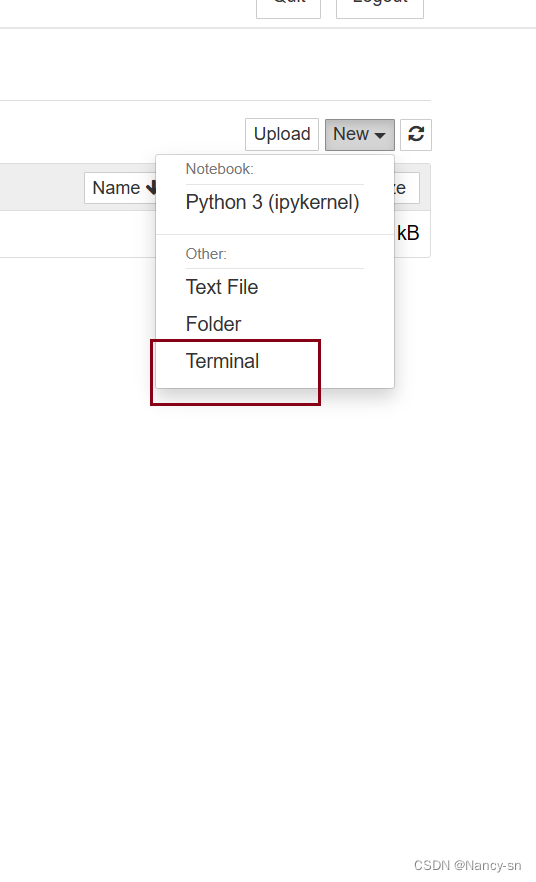


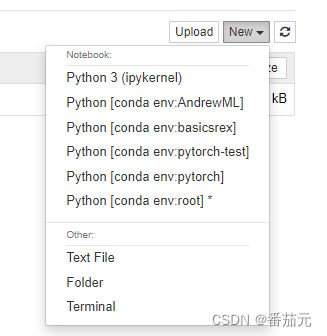

















![[C语言] 指针详解(1)](https://img-blog.csdnimg.cn/direct/70a14b2216f4485e8fae48cc5c4fc7bc.png)
![[力扣 Hot100]Day19 螺旋矩阵](https://img-blog.csdnimg.cn/direct/b3ee6e43fa6a40a9a39d8c59e9ee3cc1.png)